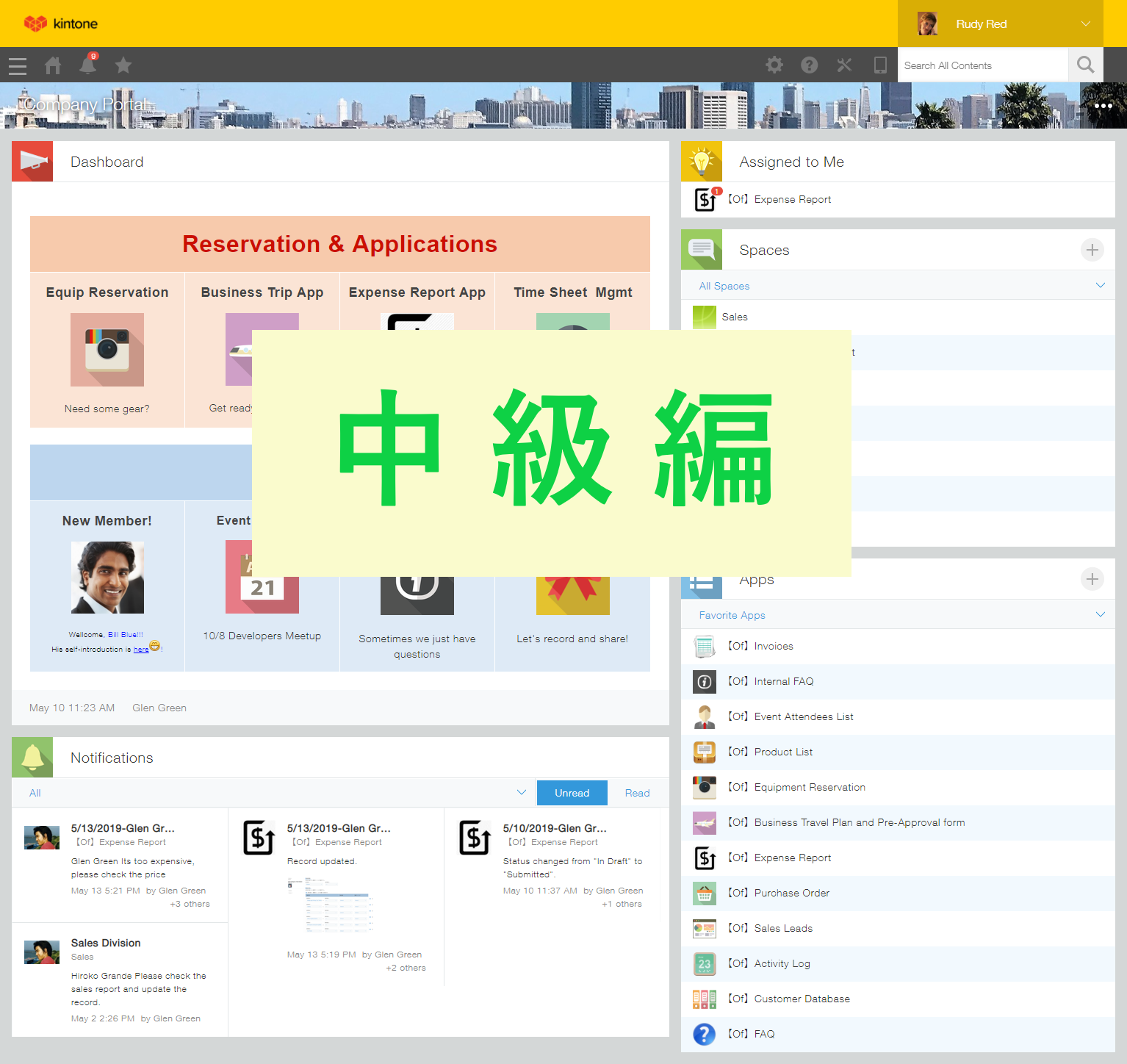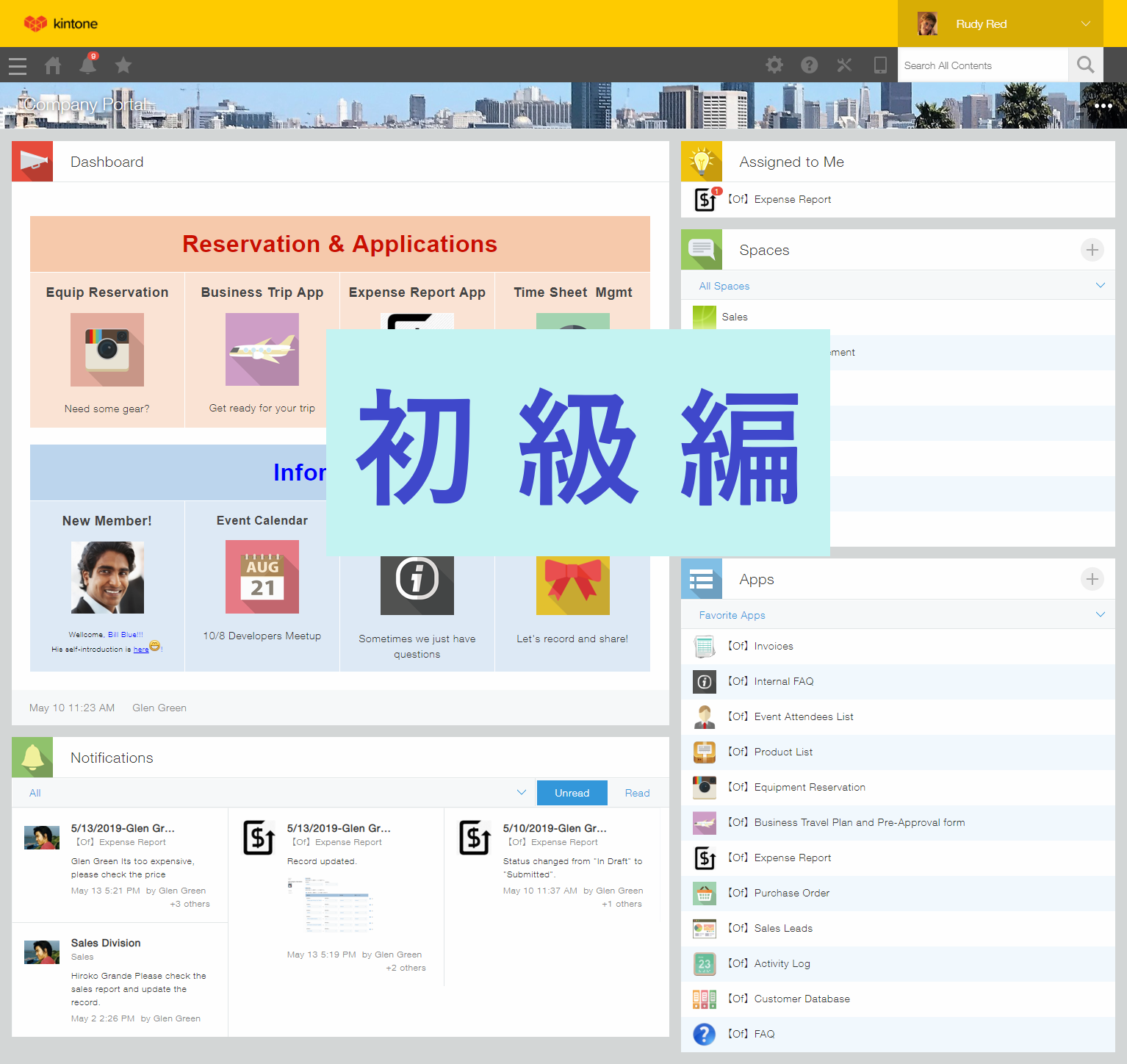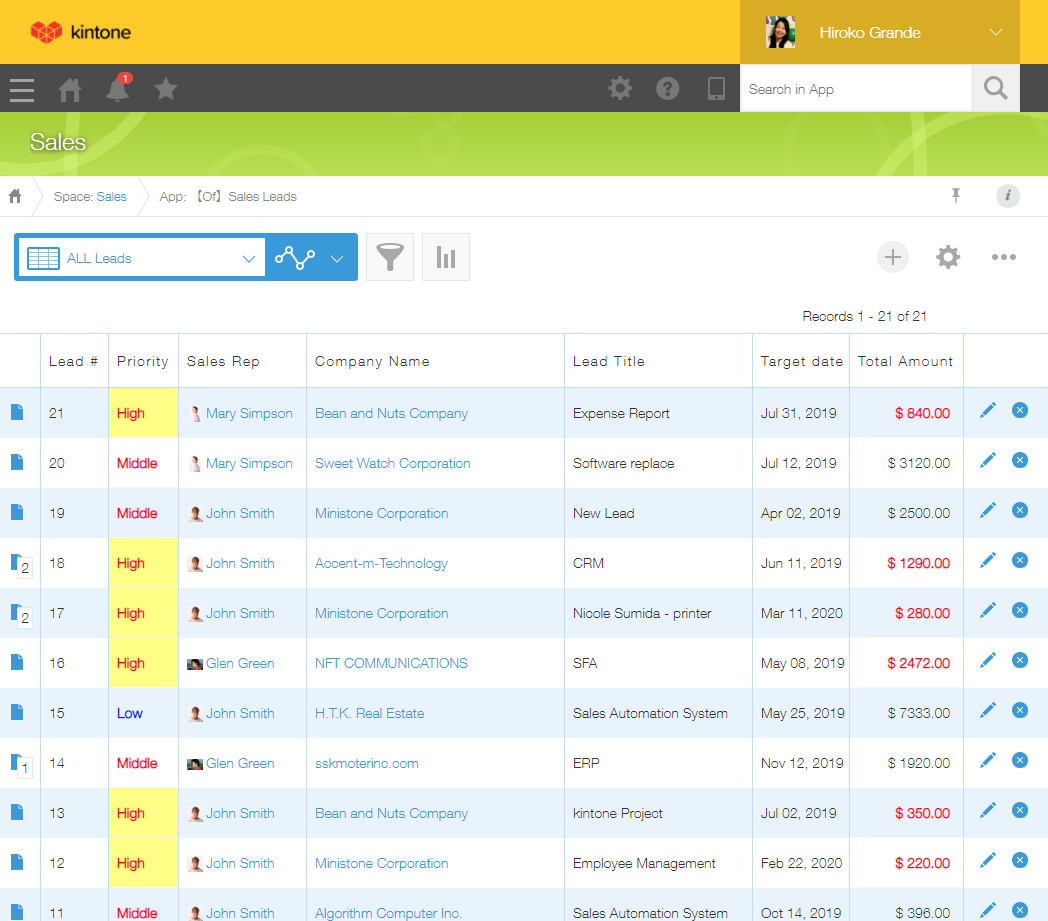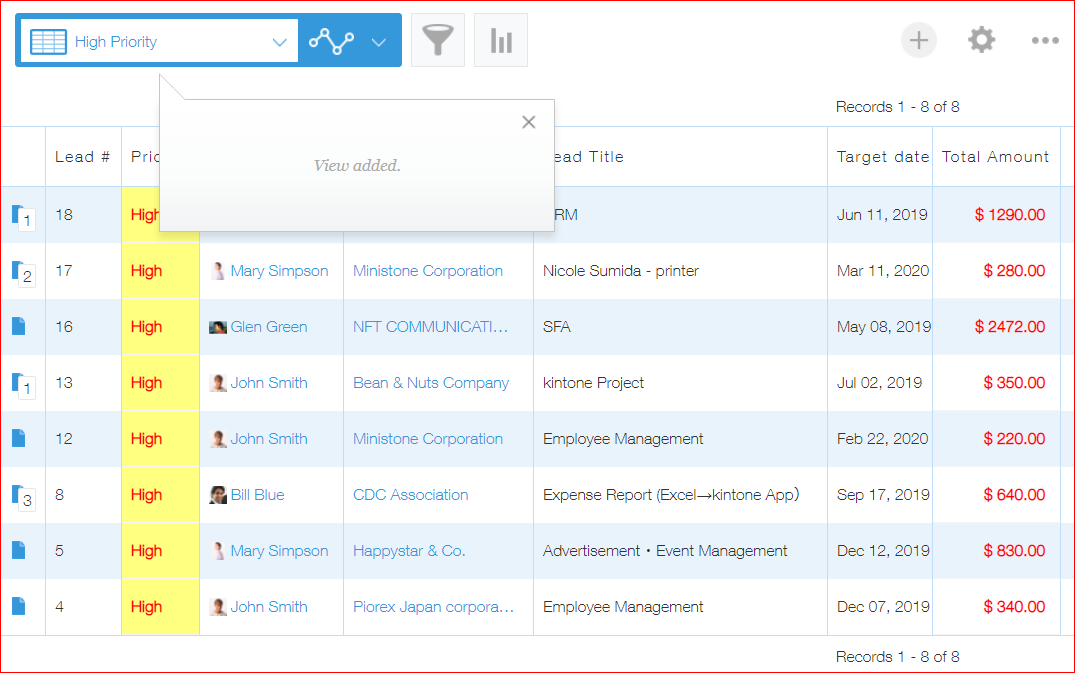検索結果や通知の内容が把握しやすくなる!
中級編
~「日付」と「文字」を連結してみよう~
初級編では、一番シンプルな「レコードタイトル」の設定方法をご紹介しました。中級編では、標準機能でありながら、「文字列連結の計算式」を使ったフィールドを「レコードタイトル」に設定する、代表的な利用例をご紹介します。
まずは完成形のイメージから先にお見せします。これは、Glenさんが経費申請を提出したときに、上長が Kintone 上で受け取った通知です。
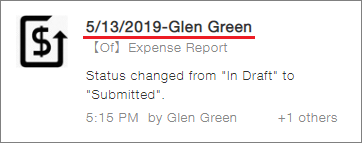
(通知の見出し)
通知の見出しをみると「5/13/2019-Glen Green」 になっています。経費申請の提出日(5/13/2019)と作成者(Glen Green)の2つのフィールドを、「文字列(一行)」フィールドの中で「文字列を連結する計算式」を用い結合したもので、そのフィールドを「レコードタイトル」に設定しています。この設定をすることで、上長が通知を受け取った際、「いつ」「誰が」経費申請を提出してきたのかが一目で把握できます。
「文字列を連結する計算式」は、基本的には「A & B」の形をとります。
ここでいう A と B は「フィールド」のことを指しますが、計算式の A と B に入る値は、それぞれのフィールドの「フィールドコード」になります。
ではどのような計算式なのか、実際の設定内容を見てみましょう。こちらです。
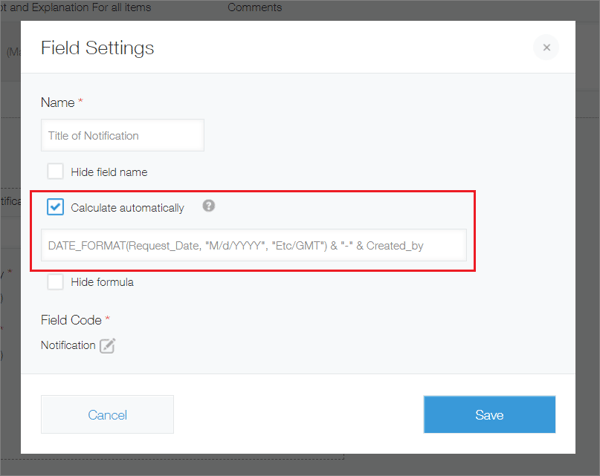
(「文字列(一行)」フィールドの設定画面)
「文字列(一行)」フィールドの設定画面で「自動計算する(Calculate automatically)」にチェックを入れると、計算式を入力する欄が現れます。
今回は「日付(Date)」と「作成者(Created by)」のフィールドを連結させるのですが、「日付(Date)」は「DATE_FORMAT関数」を使用して計算式を組み立てます。
まずは基本の計算式から見てみます。
DATE_FORMAT( Aのフィールドコード , "M/d/YYYY", "Etc/GMT") & Bのフィールドコード
上の「Aのフィールドコード」に「日付(Date)」のフィールドコードである「Request_Date」を、また「Bのフィールドコード」に「作成者(Created by)」のフィールドコードの「Created_by」を入力すれば計算式としては成り立ちます。
ただ、このままだと「日付」と「作成者」の値がくっついて見えてしまい見栄えが悪いため、ふたつの間に「-」が入るように少し計算式を加工して、
DATE_FORMAT(Request_Date, "M/d/YYYY", "Etc/GMT") & "-" & Created_by
とします。設定画面に実際に入力してみるとこのようになります。
 (計算式に入力する内容)
(計算式に入力する内容)
ここまでできたら「Save」しましょう。
この計算式を元に、 Aのフィールドコード と Bのフィールドコード に入れる値を適宜変えることで、別のアプリでもこの計算式を流用することが可能です。
最後に、初級編でマスターした「レコードタイトル」の設定画面でこのフィールドを指定すれば、冒頭でもご覧いただいた下記の内容で通知が届きます。
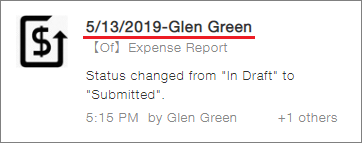 (再:通知の見出し)
(再:通知の見出し)
同様のユースケースとして、下記のような用途でも利用いただくことが多いです。
- 出張申請:「いつ」「どこに」出張に行くのか ( 例:5/22/2019-Los Angels )
- 貸出予約:「いつ」「何を」予約したのか ( 例:5/28/2019-Video Camera )
- 見積依頼:「いつまでに」「誰が」見積を必要としているのか ( 例:6/5/2019-Glen Green )
- 活動履歴:「いつ」「どこのお客様」を訪問したのか ( 例:5/15/2019-ABC Inc )
通知の見出しだけで通知内容がある程度把握できたら、どの通知から確認するか優先順位もつけやすくなりますね。業務での利用シーンが思いついたら是非使ってみて下さい!
~上級編(Coming Soon)~

About the Author
Hiroko
2006年親会社のサイボウズ入社、営業、営業企画、バックオフィスを経て2017年1月よりKintone Corpの一員に。 Client Support Specialistとしてお客様サポートや営業アシスタントを務める。2児の母。 2人目が生まれてからは在宅勤務で育児と仕事の両立を目指す。